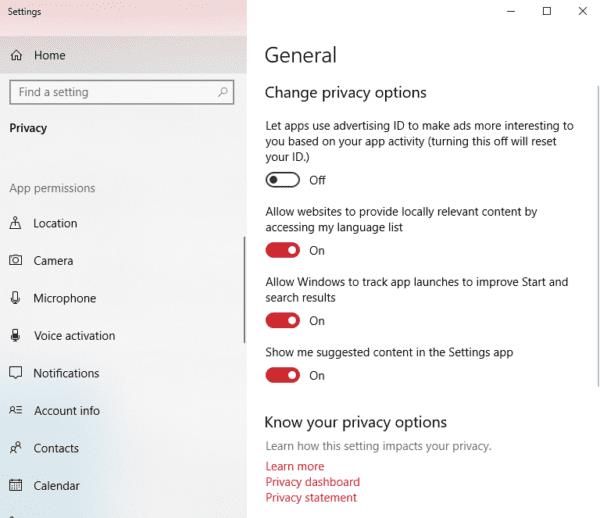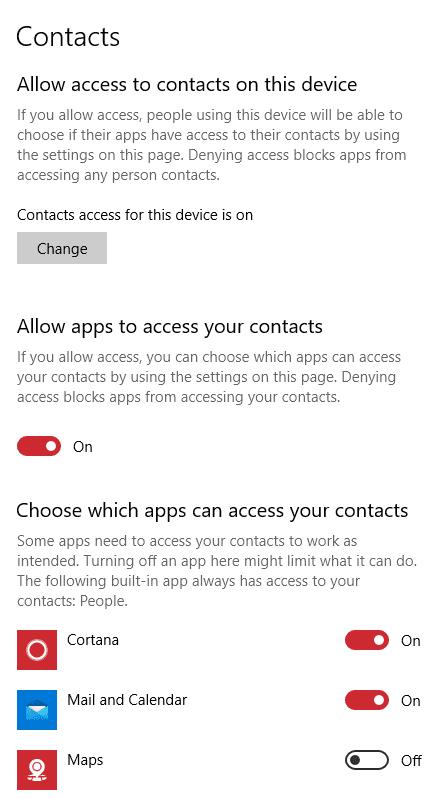En hel del apps skal have adgang til dine kontakter for at fungere fuldt ud – primært sociale apps. Hvis du oplever, at du ønsker at tilbagekalde adgangen til dine kontakter for en eller endda alle dine apps, kan du nemt gøre det.
Bare tryk på Windows-tasten og skriv i Privacy Settings, og tryk derefter på Enter. I menuen, der åbnes, finder du en række muligheder vedrørende dit privatliv.
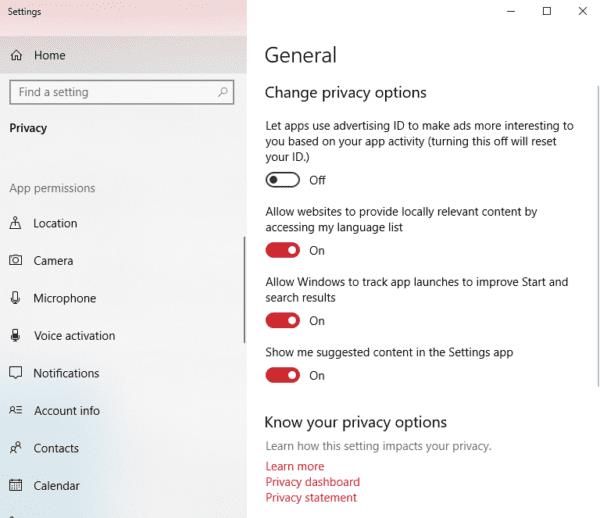
Indstillinger for privatliv.
Rul ned til venstre, indtil du finder indstillingen Kontakter. Klik på den, og du vil se flere indstillingsmuligheder. Du kan enten tilbagekalde adgangen til dine kontakter for alle apps på én gang eller tillade og begrænse den for individuelle apps.
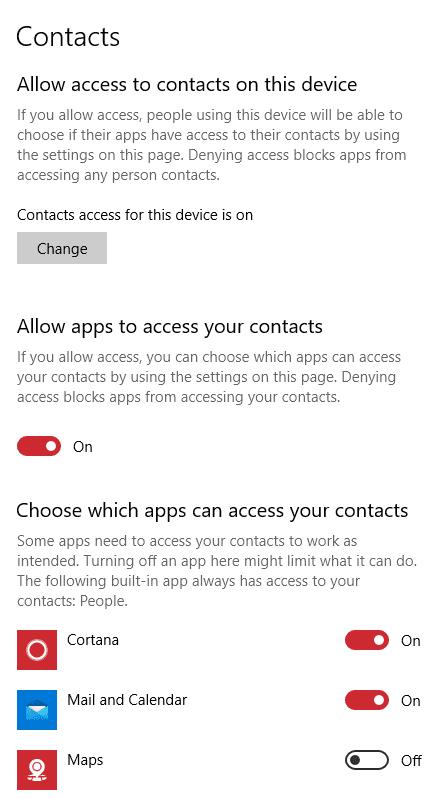
Mulighederne
Bare flyt skyderne, indtil du er tilfreds med dine indstillinger.
Tip: Nogle apps fungerer ikke korrekt uden adgang til visse funktioner. Apps kan anmode om tilladelse igen, når du starter dem næste gang – du kan tillade eller afvise det baseret på dine præferencer. Hvis du genaktiverer tilladelser, kan du altid slå dem fra igen senere!